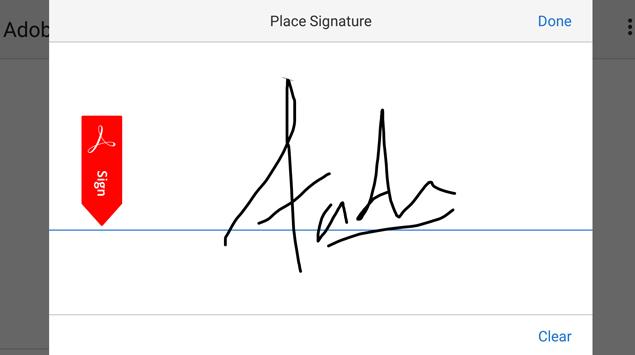Kemajuan teknologi yang ada saat ini telah memanjakan pengguna di berbagai kegiatan yang ada. Tidak terkecuali dalam melakukan sebuah pekerjaan, kemudahan dari adanya teknologi pun bisa sangat dirasakan.
Sebagai contoh, jika dulu ketika ingin memberikan tanda tangan di dalam sebuah dokumen berformat PDF, kita harus print dan memberikan tanda tangan secara manual menggunakan pulpen, lalu di scan kembali menjadi file PDF, kini kita tidak perlu melakukan lagi hal repot semacam itu. Saat ini sudah ada cara mudah yang bisa dilakukan agar kita bisa menghemat waktu melakukan hal tersebut dengan menggunakan teknologi di smartphone.
Penasaran bagaimana caranya? Mari simak langkahnya di bawah ini:
Cara Membuat Tanda Tangan Digital di Android dan iOS
1. Pastikan bahwa aplikasi Adobe Fill & Sign telah terinstall di smartphone kita.
2. Jalankan aplikasi Adobe Fill & Sign. Pilih icon pena → Create Signature.
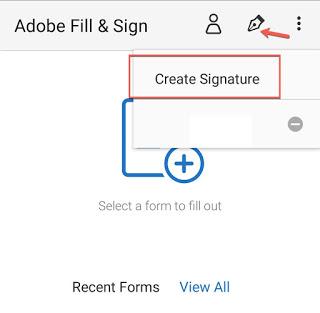
3. Berikutnya segera buat tanda tangan dengan menggunakan jari di layar smartphone. Jika sudah selesai tekan Done.
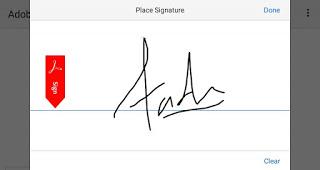
4. Pastikan bahwa dokumen yang ingin ditanda tangani telah tersimpan di memori smartphone. Selanjutnya pilih opsi Select a form to fill out untuk membubuhi dokumen dengan tanda tangan.

5. Ketika sudah masuk ke dalam dokumen yang ingin ditanda tangani, lanjutkan dengan memilih ikon pena dan pilih Signature
7. Tempatkan tanda tangan dengan cara drag atau geser tanda tangan di posisi kolom yang disediakan.
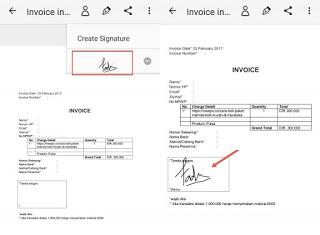
Nah itulah cara mudah membuat tanda tangan digital di Android dan iOS. Semoga membantu ya!